Яндекс.Метрика на Tilda: полное руководство от, А до Я
Если вы создали сайт на платформе Tilda или собираетесь это сделать, рано или поздно вам придется задуматься об анализе его эффективности. И вот тут на помощь приходит Яндекс.Метрика — мощный бесплатный инструмент для анализа поведения посетителей.
Что такое Яндекс.Метрика и зачем её подключать к сайту на Tilda
Яндекс.Метрика — это бесплатный сервис от Яндекса для анализа посещаемости веб-сайтов. Он позволяет собирать данные о поведении пользователей, источниках трафика, конверсиях и многом другом.
Представьте, что ваш сайт — это магазин, а Яндекс. Метрика — это внимательный консультант, который записывает, откуда приходят клиенты, что они рассматривают, на какие товары обращают внимание и что в итоге покупают.
Представьте, что ваш сайт — это магазин, а Яндекс. Метрика — это внимательный консультант, который записывает, откуда приходят клиенты, что они рассматривают, на какие товары обращают внимание и что в итоге покупают.
Основные преимущества использования Яндекс.Метрики
Это бесплатно
Яндекс.Метрика полностью бесплатна, что делает её доступной даже для начинающих предпринимателей и небольших проектов.
Простая установка
Для сайтов на Tilda подключение Метрики происходит буквально в несколько кликов.
Широкий функционал
Метрика предлагает богатый набор инструментов для анализа.
Вебвизор
Уникальная функция, позволяющая просматривать действия пользователей на сайте в формате видеозаписи.
Карты и отчеты
Визуально понятные карты кликов, скроллинга и ссылок помогают лучше понять, как пользователи взаимодействуют с вашим сайтом.
Что можно отследить с помощью Яндекс.Метрики на сайте Tilda
С помощью Яндекс.Метрики вы сможете узнать:
- Сколько посетителей приходит на ваш сайт ежедневно
- Откуда они приходят (из поисковых систем, социальных сетей, по рекламе и т. д.)
- Что они делают на сайте (какие страницы смотрят, на что кликают)
- Как долго они остаются на сайте и насколько глубоко просматривают его
- Какие действия совершают (заполняют формы, делают заказы, скачивают файлы)
- Демографические данные о посетителях (пол, возраст, географию)
- Технические характеристики устройств пользователей
Пошаговая инструкция по установке Яндекс.Метрики на сайт Tilda
Установка Яндекс.Метрики на сайт Tilda — процесс несложный, но требующий внимательности. Давайте разберем его шаг за шагом.
Создание счетчика в Яндекс.Метрике
- Перейдите на сайт Яндекс.Метрики
- Войдите в свою учетную запись Яндекса или создайте новую, если у вас её еще нет
- Нажмите кнопку «Добавить счетчик»
- Заполните форму создания счетчика:
- Имя счетчика — придумайте название, по которому вы сможете идентифицировать счетчик (например, «Сайт тренингов по йоге»).
- Адрес сайта — укажите основной домен вашего сайта.
- Часовой пояс — выберите свой часовой пояс для корректного учета времени.
- Автоматические цели — рекомендуется включить для автоматического отслеживания базовых действий на сайте.
- Вебвизор — включите эту опцию для записи действий пользователей на вашем сайте.
- Примите условия пользовательского соглашения и нажмите «Создать счетчик»
Как узнать номер счетчика Яндекс.Метрики
После создания счетчика вам нужно узнать его номер для установки на сайт Tilda:
- На странице "Выберите способ установки кода счетчика Метрики" перейдите во вкладку "CMS и конструкторы сайтов".
- Скопируйте номер счетчика из поля "Вариант 1". Это число, состоящее из нескольких цифр.
Способы установки счетчика на сайт Tilda
Существует два основных способа установки счетчика Яндекс.Метрики на сайт Tilda:
Установка через настройки проекта (рекомендуемый способ)
- Войдите в свой аккаунт на Tilda
- Выберите нужный проект и перейдите в "Настройки сайта" (значок шестеренки в правом верхнем углу)
- В меню слева выберите раздел «Аналитика»
- Найдите блок «Яндекс.Метрика»
- Вставьте номер счетчика, который вы скопировали ранее
- Нажмите «Сохранить изменения» в верхней части страницы
- Важно! После установки счетчика необходимо переопубликовать все страницы сайта. Для этого вернитесь на страницу проекта и нажмите «Опубликовать все страницы»
Установка через HTML-код страницы
Если вам по каким-то причинам нужно установить счетчик непосредственно в HTML-код (например, для добавления нескольких счетчиков):
- В Яндекс. Метрике во вкладке «Код счетчика» скопируйте полный JavaScript-код счетчика
- В Tilda перейдите в «Настройки сайта» → раздел «Еще» → «HTML-код для вставки внутрь HEAD»
- Нажмите «Редактировать код»
- Вставьте код счетчика в появившееся поле
- Нажмите «Сохранить»
- Переопубликуйте все страницы сайта
Проверка корректности установки счетчика
После установки счетчика важно убедиться, что он работает корректно:
- Добавьте к адресу вашей страницы параметр /?_ym_debug=1 и откройте эту ссылку в браузере (например, если ваш сайт — example.com, введите example.com/?_ym_debug=1)
- Нажмите Ctrl + Shift + J (в Windows/Linux) или Option + Cmd + J (в macOS), чтобы открыть консоль браузера.
- В консоли должно появиться сообщение с номером вашего счетчика, что подтверждает его корректную работу.
Если номер счетчика не отображается в консоли, это может быть вызвано одной из трех причин:
- Счетчик не установлен или установлен неправильно.
- Скрипты на сайте мешают работе счетчика.
- Настройки браузера блокируют работу счетчика.
Настройка целей в Яндекс.Метрике для сайта на Tilda
Что такое цели и зачем их настраивать
Цели в Яндекс.Метрике — это конкретные действия пользователей на сайте, которые вы хотите отслеживать. Например, заполнение формы обратной связи, клик по номеру телефона, добавление товара в корзину или оформление заказа.
Настройка целей позволяет:
-
Отслеживать конверсию сайта
-
Анализировать эффективность маркетинговых кампаний
-
Понимать, какие каналы привлечения трафика наиболее эффективны
-
Выявлять проблемы с юзабилити сайта
Виды целей в Яндекс.Метрике
В Яндекс.Метрике можно настроить различные типы целей:
- Количество просмотров — срабатывает, когда пользователь просматривает определенное количество страниц за визит.
- Посещение страниц — срабатывает при посещении конкретной страницы сайта.
- JavaScript-событие — срабатывает при выполнении определенного JavaScript-события на сайте.
- Составная цель — состоит из нескольких шагов, которые должен выполнить пользователь в определенной последовательности.
Кроме того, Яндекс. Метрика предлагает специальные типы целей:
- Клик по номеру телефона
- Клик по email
- Отправка формы
- Переход в мессенджер
- Скачивание файлов
- Поиск по сайту
- Клик по кнопке
- Переход в социальную сеть
- Возвращение из платежной системы
Настройка цели на отправку формы
Для отслеживания заявок с форм на сайте Tilda, настройте цель следующим образом:
- В Яндекс.Метрике перейдите в раздел «Настройка» → «Цели» и нажмите «Добавить цель»
- Укажите название цели (например, «Отправка формы обратной связи»)
- Выберите тип условия «Отправка формы» или «Посещение страниц» (если после отправки формы пользователь перенаправляется на страницу благодарности)Для типа «Отправка формы»:
- Выберите «Любую форму на сайте» или «Конкретную форму» (и укажите ID формы).
- Выберите условие «url: содержит» и укажите часть адреса страницы благодарности (например, /thanks или /thankyou).
- Нажмите «Добавить цель» и «Сохранить»
Настройка цели на просмотр определенной страницы
Для отслеживания посещений конкретных страниц:
- В Яндекс.Метрике создайте новую цель:
- Название: например, «Посещение страницы Контакты»
- Тип условия: «Посещение страниц»
- Условие: выберите подходящее условие:
«url: содержит» — если URL содержит определенную строку
«url: начинается с» — если нужно отследить переходы на страницы определенного раздела- В поле рядом укажите соответствующий URL или его часть
- Нажмите «Добавить цель» и «Сохранить»
Работа с виртуальными URL в Tilda
Tilda использует механизм виртуальных URL для отслеживания различных действий пользователей. Эти URL не являются реальными страницами, но могут быть использованы для настройки целей.
Виртуальные URL можно получить для:
1. Кликов по кнопкам:
1. Кликов по кнопкам:
- В настройках блока с кнопкой включите «Отправлять данные о клике в системы аналитики»
- Формат URL: tilda/click/rec12345678/button1
- В настройках блока с поп-ап включите «Отправлять данные об открытии попапа в систему аналитики»
- Формат URL: tilda/popup/rec12345678/opened
- В настройках формы включите «Отправлять данные в системы аналитики»
- Формат URL: tilda/form12345678/submitted
Автоматические цели в Яндекс.Метрике
Если при создании счетчика вы включили опцию «Автоматические цели», Яндекс.Метрика автоматически настроит 15 базовых целей:
- Клик по номеру телефона
- Клик по email
- Клик по кнопке
- Переход в мессенджер
- Скачивание файлов
- Поиск по сайту
- Отправка формы
- Переход в соцсеть
- Уход в Яндекс. Карты
- Голосовой поиск
- Внешняя ссылка
- Отказы на странице
- Посетители с высокой активностью
- Новые посетители
- Возвратившиеся посетители
Отслеживание электронной коммерции на сайте Tilda
Что такое электронная коммерция в Яндекс.Метрике
Электронная коммерция в Яндекс. Метрике — это набор инструментов для отслеживания покупок и поведения пользователей в интернет-магазинах. С помощью этих инструментов вы можете анализировать:
- Количество покупок и их сумму
- Средний чек
- Популярные товары
- Воронку продаж
- Эффективность рекламных кампаний
Настройка отслеживания покупок в Tilda
Для настройки отслеживания покупок на сайте Tilda:
- Настройка страницы корзины
- В редакторе Tilda найдите блок корзины.
- В настройках блока включите «Отправлять данные в системы аналитики».
- Если используется страница «Спасибо за заказ», создайте в Яндекс. Метрике цель «Посещение страниц» с условием, содержащим URL этой страницы.
- Настройка цели для отслеживания оформления заказаВ Яндекс.Метрике создайте цель:
- Название: "Оформление заказа"
- Тип условия: "Посещение страниц"
- Условие: "url: содержит" и укажите виртуальный URL отправки формы корзины (обычно в формате tilda/payment или tilda/submitted)
Анализ данных по продажам
После настройки отслеживания электронной коммерции вы сможете анализировать данные по продажам в Яндекс. Метрике:
- Отчет «Конверсии» — показывает общее количество достижений цели «Оформление заказа» и конверсию.
- Отчет «Источники» — позволяет определить, из каких источников пришли покупатели.
- Отчет «Электронная коммерция» (если настроена передача данных о товарах) — показывает подробную информацию о проданных товарах.
Эти данные помогут вам:
- Определить наиболее эффективные каналы привлечения клиентов
- Выявить проблемные места в воронке продаж
- Оптимизировать маркетинговый бюджет
- Улучшить ассортимент товаров
Использование Вебвизора на сайте Tilda
Что такое Вебвизор и как он работает
Вебвизор — это уникальный инструмент Яндекс.Метрики, который записывает действия посетителей на сайте в формате видео. Он позволяет:
Вебвизор не записывает личные данные пользователей (номера кредитных карт, пароли), но при этом дает полное представление о том, как они используют сайт.
- Видеть движения курсора пользователя
- Отслеживать клики и скроллинг
- Наблюдать за заполнением форм
- Понимать, как пользователи взаимодействуют с сайтом в реальных условиях
Вебвизор не записывает личные данные пользователей (номера кредитных карт, пароли), но при этом дает полное представление о том, как они используют сайт.
Настройка Вебвизора для сайта на Tilda
Хорошая новость: в Tilda при подключении счетчика Яндекс.Метрики через настройки сайта Вебвизор активируется автоматически, если вы включили эту опцию при создании счетчика.
Если вы добавляли код счетчика вручную, убедитесь, что в нем присутствует параметр webvisor: true.
Если вы добавляли код счетчика вручную, убедитесь, что в нем присутствует параметр webvisor: true.
Для проверки работы Вебвизора:
- В Яндекс. Метрике перейдите в раздел «Вебвизор»
- Если записи поведения пользователей есть, значит, Вебвизор настроен правильно.
- Если записей нет, проверьте настройки счетчика и убедитесь, что Вебвизор включен.
Анализ записей Вебвизора
Для анализа записей Вебвизора:
- В Яндекс.Метрике перейдите в раздел «Вебвизор»
- Выберите интересующий вас период времени
- При необходимости используйте фильтры для отбора записей
- По источнику трафика
- По страницам входа
- По достижению целей
- По продолжительности сессии
- По географии и устройствам
- Выберите запись и нажмите на кнопку воспроизведения, чтобы просмотреть действия пользователя
При анализе обращайте внимание на:
- Сложности, с которыми сталкиваются пользователи
- Элементы, привлекающие наибольшее внимание
- Поведение перед совершением целевого действия или уходом с сайта
- Время, проведенное на различных разделах сайта
Карты кликов, скроллинга и ссылок
Помимо Вебвизора, Яндекс.Метрика предлагает визуальные карты взаимодействия пользователей с сайтом:
- Карта кликов — показывает, на какие элементы страницы пользователи кликают чаще всего. Разные цвета обозначают разную интенсивность кликов.
- Карта скроллинга — отображает, как глубоко пользователи прокручивают страницу и где задерживают внимание. Это помогает понять, какие части страницы привлекают больше внимания, а какие редко просматриваются.
- Карта ссылок — показывает, по каким ссылкам пользователи переходят чаще всего. Особенно полезна для анализа навигации по сайту.
- Аналитика форм — анализирует, как пользователи заполняют формы на сайте, где возникают проблемы и на каком этапе они прекращают заполнение.
Решение типичных проблем при работе с Яндекс.Метрикой на Tilda
Счетчик не собирает данные
Если ваш счетчик не собирает данные, проверьте следующее:
1. Правильно ли установлен счетчик:
2. Проверьте работу счетчика:
3. Забыли опубликовать страницы: Одна из самых распространенных ошибок — забыть опубликовать страницы после внесения изменений. После установки счетчика или изменения настроек всегда переопубликовывайте все страницы сайта.
4. Блокировщики рекламы: Некоторые пользователи могут использовать блокировщики рекламы, которые также блокируют счетчики аналитики. Статистика по таким пользователям может не собираться.
1. Правильно ли установлен счетчик:
- Проверьте, правильно ли введен номер счетчика в настройках Tilda.
- Убедитесь, что после установки счетчика сайт был переопубликован.
2. Проверьте работу счетчика:
- Добавьте к URL вашего сайта параметр /?_ym_debug=1 и проверьте консоль браузера (Ctrl+Shift+J или Option+Cmd+J).
- Если в консоли отображается номер счетчика, значит, он установлен правильно.
3. Забыли опубликовать страницы: Одна из самых распространенных ошибок — забыть опубликовать страницы после внесения изменений. После установки счетчика или изменения настроек всегда переопубликовывайте все страницы сайта.
4. Блокировщики рекламы: Некоторые пользователи могут использовать блокировщики рекламы, которые также блокируют счетчики аналитики. Статистика по таким пользователям может не собираться.
Различия в статистике между Tilda и Яндекс.Метрикой
Если вы заметили различия в данных между встроенной аналитикой Tilda и Яндекс.Метрикой, это может быть вызвано следующими причинами:
- Разные методики учета: Tilda и Яндекс.Метрика могут использовать разные методы учета посещений и уникальных пользователей.
- Фильтрация ботов: Яндекс.Метрика может более агрессивно фильтровать ботов, что приводит к меньшему количеству учтенных визитов.
- Время загрузки: Tilda не учитывает визиты короче 3 секунд, в то время как Яндекс.Метрика может их учитывать.
- Разные временные интервалы: Убедитесь, что сравниваете статистику за один и тот же период времени.
Проблемы с работой Вебвизора
Если Вебвизор не работает или работает некорректно:
- Блокировка доменов: Некоторые блокировщики рекламы или антивирусы могут блокировать домены metrika.yandex.ru и *.yandex.net, которые необходимы для работы Вебвизора. Решение — добавить эти домены в список исключений или временно отключить блокировщик.
- Параметр в коде счетчика: Убедитесь, что в коде счетчика присутствует параметр webvisor: true. Если вы устанавливали счетчик через настройки Tilda, проверьте, была ли включена опция Вебвизора при создании счетчика.
- Конфликт с другими скриптами: Иногда скрипты сторонних сервисов (например, онлайн-консультантов) могут конфликтовать с Вебвизором. Попробуйте временно отключить такие сервисы для проверки.
Ошибки при настройке целей
Распространенные ошибки при настройке целей и способы их исправления:
1. Неправильный виртуальный URL:
3. Проблемы с проверкой цели:
1. Неправильный виртуальный URL:
- Проверьте, правильно ли вы скопировали виртуальный URL из Tilda. Даже один неверный символ может привести к тому, что цель не будет работать.
- Убедитесь, что вы выбрали правильное условие (обычно «url: содержит»).
3. Проблемы с проверкой цели:
- Если вы проверяете работу цели сами, убедитесь, что в настройках счетчика не включен фильтр «Не учитывать мои визиты».
- В некоторых случаях могут возникать задержки с фиксацией целей в отчетах Метрики.
Для проверки работы цели:
- Добавьте к адресу страницы параметр /?_ym_debug=1
- Откройте консоль браузера
- Выполните действие, которое должно привести к достижению цели
- В консоли должно появиться сообщение о срабатывании цели
Продвинутые настройки и лайфхаки при работе с Яндекс.Метрикой на Tilda
Сегментация данных для более глубокого анализа
Сегментация — это разделение трафика на группы по определенным признакам для более детального анализа. С помощью сегментации можно:
1. Анализировать поведение разных групп пользователей:
1. Анализировать поведение разных групп пользователей:
- Новые vs. вернувшиеся посетители
- Посетители из разных регионов
- Пользователи разных устройств (мобильные vs. десктоп)
- Посетители из разных источников трафика
- В любом отчете Метрики нажмите кнопку "+ Добавить сегмент"
- Задайте условия фильтрации (например, "Визиты из Москвы с мобильных устройств")
- Сохраните сегмент для дальнейшего использования
- Нажмите "Сравнить сегменты" в интерфейсе отчетов
- Выберите сегменты для сравнения
- Анализируйте различия в поведении и конверсии
Настройка фильтров в Яндекс.Метрике
Фильтры в Яндекс.Метрике позволяют исключать определенные визиты из статистики или, наоборот, включать только нужные визиты.
Полезные фильтры для сайтов на Tilda:
1. Исключение собственных визитов:
Полезные фильтры для сайтов на Tilda:
1. Исключение собственных визитов:
- В настройках счетчика перейдите во вкладку "Фильтры"
- Включите фильтр "Не учитывать мои визиты"
- Нажмите "Начать считать заново", чтобы применить фильтр
- Исключите визиты с IP-адресов вашего офиса или сотрудников
- Добавьте IP-адреса в список исключений
- Если на вашем сайте есть тестовые страницы или технические разделы, вы можете исключить их из статистики
- Яндекс.Метрика автоматически фильтрует известных ботов, но вы можете добавить дополнительные фильтры для неопознанных ботов
Отслеживание пользовательских событий
Для более продвинутого отслеживания действий на сайте Tilda можно использовать JavaScript-события:
- Настройка JavaScript-целей:
- Создайте в Метрике цель типа «JavaScript-событие»
- Укажите идентификатор цели (например, «DOWNLOAD_BROCHURE»)
- Добавление кода на сайт:
- В Tilda перейдите в «Настройки сайта» → «Еще» → «HTML-код для вставки внутрь HEAD»
- Добавьте код JavaScript, который будет вызывать достижение цели при определенном действии
<script>
document.addEventListener('DOMContentLoaded', function() {
var buttons = document.querySelectorAll('.download-button');
buttons.forEach(function(button) {
button.addEventListener('click', function() {
ym(XXXXXXXX, 'reachGoal', 'DOWNLOAD_BROCHURE');
return true;
});
});
});
</script>Где XXXXXXXX — номер вашего счетчика, а 'DOWNLOAD_BROCHURE' — идентификатор цели.
UTM-метки и их применение
UTM-метки — это параметры, добавляемые к URL вашего сайта для отслеживания источников трафика и эффективности рекламных кампаний.
Основные UTM-параметры:
Основные UTM-параметры:
- utm_source — источник трафика (например, facebook, google, newsletter)
- utm_medium — тип маркетингового канала (например, cpc, email, social)
- utm_campaign — название кампании
- utm_content — содержание объявления или ссылки
- utm_term — ключевые слова в контекстной рекламе
Применение UTM-меток для сайтов на Tilda
- Создание URL с UTM-метками:
- Используйте генератор UTM-меток от Google или от Яндекса
- Заполните необходимые поля и получите URL с метками
- В Яндекс. Метрике перейдите в раздел «Отчеты» → «Источники» → «Метки UTM»
- Просматривайте статистику по различным кампаниям и источникам
Часто задаваемые вопросы о Яндекс.Метрике на Tilda
Да, можно установить несколько счетчиков Яндекс.Метрики на один сайт Tilda.
Для этого:
Для этого:
- Первый счетчик установите стандартным способом через настройки сайта в Tilda.
- Дополнительные счетчики добавьте через HTML-код:
- Скопируйте полный код счетчика в Яндекс.Метрике
- В Tilda перейдите в «Настройки сайта» → «Еще» → «HTML-код для вставки внутрь HEAD»
- Вставьте код и сохраните изменения
- Переопубликуйте все страницы сайта
- Предоставить доступ к статистике нескольким командам с разными аккаунтами
- Использовать разные настройки счетчиков для разных целей
- Иметь отдельный счетчик для интеграции с Яндекс.Директом
Для анализа источников трафика:
1. В Яндекс.Метрике перейдите в раздел «Отчеты» → «Источники» → «Сводка».
2. Здесь вы увидите распределение трафика по основным типам источников:
1. В Яндекс.Метрике перейдите в раздел «Отчеты» → «Источники» → «Сводка».
2. Здесь вы увидите распределение трафика по основным типам источников:
- Поисковые системы
- Прямые заходы
- Внутренние переходы
- Переходы по ссылкам
- Социальные сети
- Рекламные системы
- «Поисковые системы» — покажет трафик из разных поисковиков и поисковые фразы
- «Сайты» — покажет внешние сайты, с которых приходят посетители
- «Социальные сети» — детализация по социальным платформам
- «Рекламные системы» — трафик из разных рекламных сетей
Для отслеживания эффективности рекламы:
1. Используйте UTM-метки в ссылках на ваш сайт в рекламных кампаниях.
2. Настройте цели для отслеживания конверсий:
1. Используйте UTM-метки в ссылках на ваш сайт в рекламных кампаниях.
2. Настройте цели для отслеживания конверсий:
- Создайте цели для всех важных действий пользователей (подписка, заявка, покупка)
- При анализе рекламы смотрите не только на количество визитов, но и на число конверсий
- «Источники» → «Метки UTM» — для анализа по UTM-меткам
- «Источники» → «Рекламные системы» — для общего анализа рекламных каналов
- «Конверсии» — для анализа достижения целей по разным источникам
- В настройках кампании Директа укажите номер счетчика Метрики
- Активируйте опцию «Размечать ссылки для Метрики»
- После этого в Метрике появятся отчеты «Директ» с подробной статистикой
Частично, да. Яндекс.Метрика может отслеживать переходы в мессенджеры, но не действия внутри них.
1. Отслеживание переходов в мессенджеры:
1. Отслеживание переходов в мессенджеры:
- При создании цели выберите тип «Переход в мессенджер»
- Выберите «Любой мессенджер» или конкретный мессенджер
- Цель будет срабатывать при клике на ссылку, ведущую в мессенджер
- Метрика не может отслеживать, что происходит после перехода в мессенджер
- Нельзя отследить, написал ли пользователь сообщение или нет
- Невозможно отследить переходы обратно из мессенджера на сайт
- Используйте специализированные сервисы для отслеживания коммуникаций в мессенджерах
- Интегрируйте CRM-систему с вашими каналами в мессенджерах
Яндекс.Метрика позволяет настроить уведомления о важных изменениях в статистике:
1. В интерфейсе Метрики перейдите в «Настройка» → «Уведомления».
2. Доступные типы уведомлений:
1. В интерфейсе Метрики перейдите в «Настройка» → «Уведомления».
2. Доступные типы уведомлений:
- Изменения в посещаемости — оповещения о резких изменениях в количестве визитов
- Мониторинг сайта — уведомления о проблемах с доступностью сайта
- Автообновление — обновления отчетов по расписанию на email
- Укажите пороговое значение изменения (например, 30%)
- Выберите период сравнения (день к дню, неделя к неделе)
- Укажите email для получения уведомлений
- В любом отчете нажмите на значок циферблата рядом с кнопкой «Сохранить»
- Укажите название отчета и периодичность отправки
- Введите email для получения отчета
Для мультистраничного сайта на Tilda есть несколько подходов к настройке целей:
1. Общие цели для всего сайта:
1. Общие цели для всего сайта:
- Цели типа «Клик по номеру телефона» или «Клик по email» будут работать на всех страницах сайта
- Автоматические цели также действуют на всем сайте
- Создайте цели типа «Посещение страниц» для отслеживания посещений определенных разделов
- Используйте условие «url: начинается с», чтобы отслеживать переходы в определенные разделы сайта
- Если у вас есть однотипные формы на разных страницах, вы можете создать отдельные цели для каждой из них
- В настройках формы в Tilda включите «Отправлять данные в системы аналитики»
- Скопируйте виртуальный URL и используйте его для создания цели
- Создавайте составные цели для отслеживания сложных сценариев взаимодействия пользователя с сайтом
- Например, цель может включать последовательное посещение нескольких страниц и отправку формы
Заключение
Яндекс.Метрика — это мощный инструмент для анализа поведения пользователей на вашем сайте Tilda. Правильно настроенная аналитика позволяет:
- Понимать аудиторию — кто ваши посетители, откуда они приходят и что их интересует
- Выявлять проблемы — где пользователи теряются и почему не совершают целевые действия
- Оптимизировать маркетинг — какие каналы привлечения трафика наиболее эффективны
- Улучшать сайт — какие элементы работают хорошо, а какие требуют доработки
- Увеличивать конверсию — как повысить процент посетителей, выполняющих целевые действия
Основные рекомендации по работе с Яндекс.Метрикой на Tilda:
- Настройте счетчик сразу после создания сайта, чтобы начать собирать данные как можно раньше.
- Включите автоматические цели при создании счетчика — это даст базовый набор целей без дополнительных настроек.
- Настройте дополнительные цели для ключевых действий пользователей — заявок, покупок, подписок.
- Используйте Вебвизор для качественного анализа поведения пользователей.
- Регулярно анализируйте данные и вносите корректировки в сайт и маркетинговую стратегию.
- Используйте UTM-метки для всех внешних ссылок на ваш сайт.
- Не забывайте переопубликовывать страницы после внесения изменений в настройки аналитики.
Помните, что аналитика — это не конечная цель, а инструмент для принятия решений. Регулярно просматривайте отчеты, делайте выводы и применяйте полученные знания для улучшения вашего сайта и бизнеса в целом.
Хотите заказать разработку сайта?
Расскажите о своей задаче, и мы предложим вам персональное решение!
Нажимая на кнопку, вы соглашаетесь на обработку персональных данных.

